googleフォトの共有に知らない人がいて驚くことがありますが、原因は共有リンクです。
共有リンクがわかれば、だれでもアクセスできてしまうのが、Googleフォトの共有の仕組みなので、共有リンクを送った相手が、自分の知らない相手に共有リンクを送った場合、その相手が写真を共有できてしまいます。
googleフォトの共有に知らない人が出てくる原因と、知らない人など、特定のユーザーを共有から削除する方法をくわしく見ていきましょう。
Googleフォトで共有したら知らない人が!なぜ?

Googleフォトで共有したら、知らない人がいた!なんて、かるくホラーですね。
この現象には、以下のような原因が考えられます。
一つずつ見ていきましょう。
共有リンクを使って共有した
googleフォトで画像を共有する場合、作成した共有リンクを相手に送ります。
その相手が、共有リンクをあなたの知らない他の人に送ることができて、それを感知することはできません。
まったくの他人であっても、共有リンクがあれば、だれでもアクセスできてしまいます。
以下のようなケースですね。
Googleフォトって一応まとめ用にしてるけど、たまに知らない人が共有してて怖いから全体公開用以外非公開にしました。
— 猫城寺ユーリ (@nekogeorgelily9) December 25, 2023
共有したかったら私に一声かけてくれ
共有リンクを送るときには、再配布はしないでほしいと念を押しておくか、相談してくれるようにお願いしておくのが良さそうです。
招待するユーザーを間違えた
単純なミスですが、共有リンクを送る相手を間違えてしまう場合もあります。
共有する相手を選ぶときには、まちがえて別の人を選んでしまわないように、慎重に操作しましょう。
googleフォトの共有先の候補(しかも上の方に)に全然知らない人が表示されるのなんで?気持ち悪いしうっかり送信しちゃったらって思うと怖いよ。自分の連絡先にも入ってない、今まで一度も連絡取ったこともない見知らぬ人と写真を共有する必要のある場面て想像できないんだけど、何のための機能なの?
— ひゃすこ (@hyaskoy) September 26, 2021
うっかり自分が選び間違えるならともかく、まったく知らない人が共有先の候補として表示されるのは、イヤですね。
Googleフォトの共有に知らない人が出てきた時の対処法
Googleフォトの共有に知らない人が出てきた時の対処法を見ていきましょう。
共有リンクを削除する方法と、見知らぬユーザーを削除する方法をご紹介します。
共有リンクを削除する方法
共有リンクを削除するために、googleフォトを開きます。
Googleフォトを開いて、画面右上の共有アイコンをタップします。
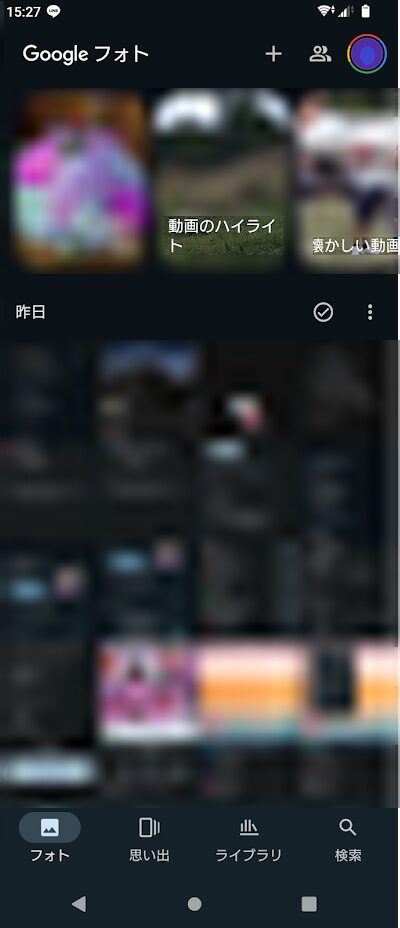
共有画面に表示されている共有アルバムから、リンクを削除したいアルバムを選んでタップします。
ここで選択したバラという名の共有アルバムの左端にあるリンクマークをタップします。
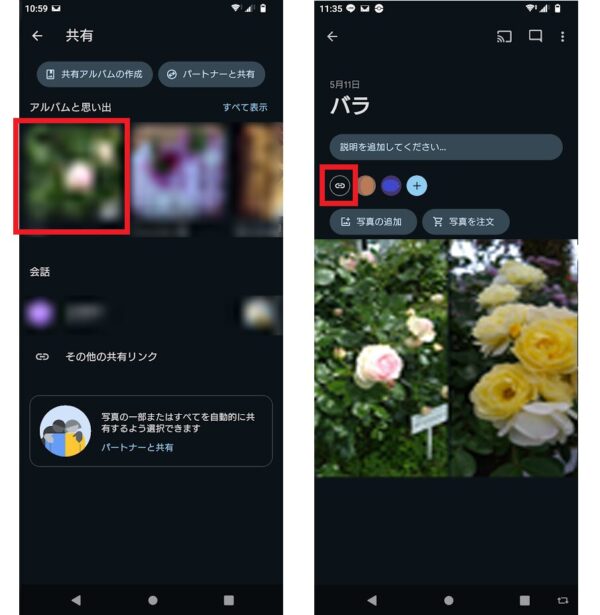
オプション画面の下の方に「リンクの共有」という表示があるので、オフにします。
リンクの共有を停止することに関するメッセージが表示されるので、「リンクを削除」をタップします。
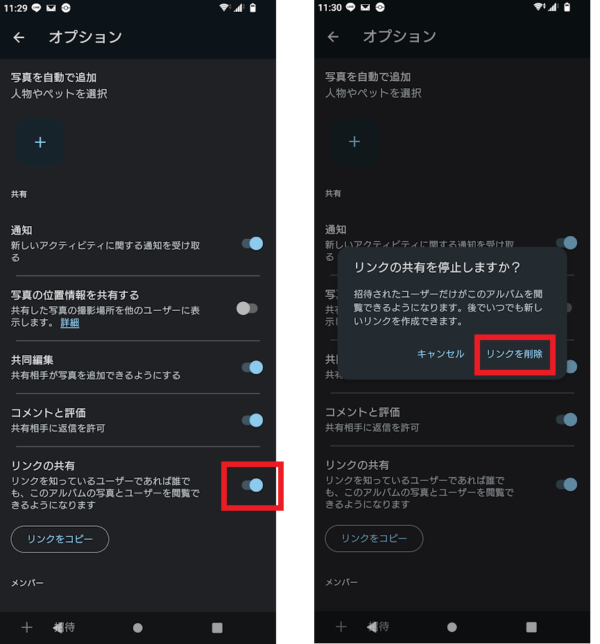
ユーザーを削除する方法
リンクではなく、ユーザーを削除する方法をご説明します。
Googleフォトの共有アルバムを表示して、(A)共有しているユーザー一覧のところをタップするか、(B)画面右上の縦三点アイコン→オプション、をタップします。
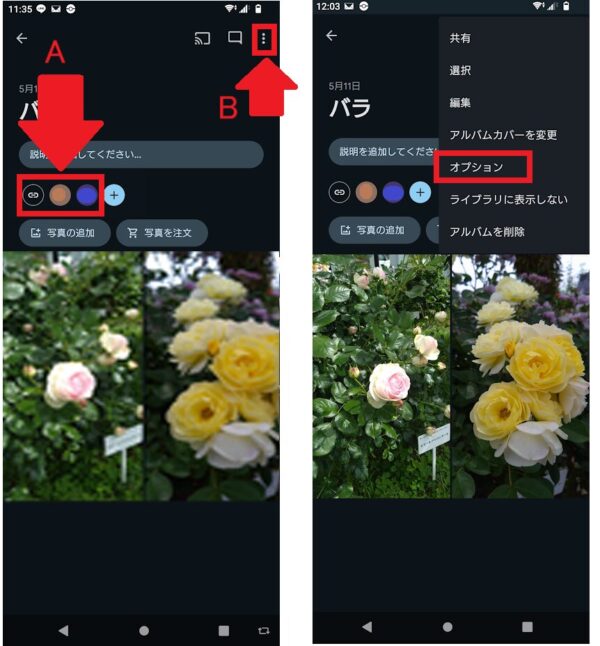
オプション画面を下にスクロールすると、共有しているユーザーが表示されます。
削除したいユーザーの右横にある縦三点アイコンをタップして、「ユーザーを削除」します。
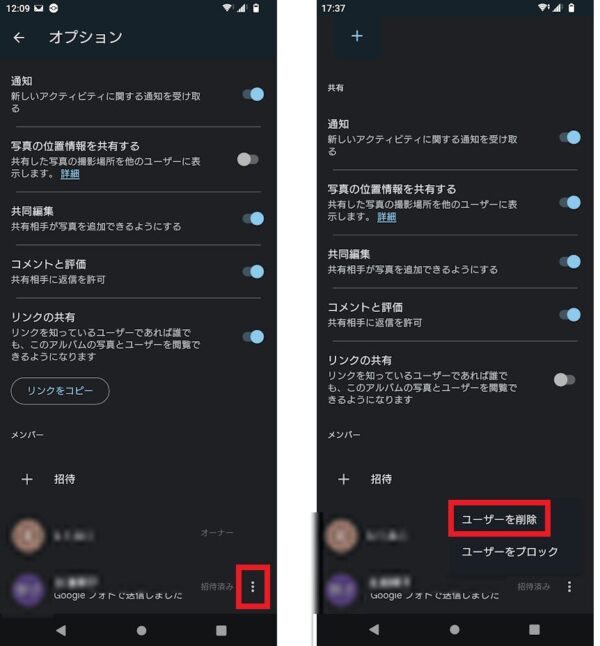
知らない人から共有のお知らせが来ることもある?
知らない人から、共有のお知らせが来ることがあるようです。
Googleフォトで、知らない人から子供の成長記録の写真が共有されるのをぼんやり眺めている
— めるまよ (@mellmayo) April 19, 2020
知らない相手からの写真を眺めているよりも、いっそ、アルバムから退出してしまうのも、一つの手かもしれません。
Googleフォトという所からメールが来て、「〇〇さんがあなたと写真を共有しました」というのが3通。「〇〇さん」はまったく知らないし、Googleフォトも現在は利用していない。これはグロ画像でも貼られているのか、と警戒して開いたら、全然知らない人たちの集合写真だった…。単に間違ったのかな…
— ひつじこ (@hituzi_ko) February 26, 2018
共有する相手を間違えたのかもしれませんが、まったく知らない相手から共有のお知らせがくる、というのも気分がいいものではありませんね。
Googleフォトの共有に知らない人がまとめ
最後にまとめておきます。
- Googleフォトの共有に知らない人が出てくる原因は、共有リンクを送るときに間違えたか、送った相手が勝手に知らない相手にリンクを送ったか、などが考えられる
- 知らないユーザーが出てくる共有リンクは、Googleフォトの共有アルバムのオプションから削除できる
- 知らないユーザーに限らず、ユーザーを共有アルバムから削除することができる
googleフォトの共有は複数人で写真を追加したり、閲覧したりできて、便利なサービスですので、上手に使って楽しみましょう。







